În prezent browser Mozilla Firefox este unul dintre cele mai populare și utilizate browsere. Din septembrie 2012, 34% dintre utilizatorii din întreaga lume deschid site-uri web folosind un browser Google Chrome... 31% dintre utilizatorii de computere preferă un browser Internet Explorer... 22% dintre utilizatori folosesc un browser Mozilla Firefox... Mai puțin de 8% folosesc browserul Safari. 2,5% au reprezentat browser Opera și încă 2,5% pentru alte browsere. În Rusia, lucrurile erau oarecum diferite la acel moment: 32,5% - Google Chrome, 23% - Mozilla Firefox, 21% - Internet Explorer, 18,5% - Opera, 3% - Safari, 2% - alte browsere. După cum puteți vedea din rezultatele de mai sus, Mozilla Firefox este unul dintre cele trei browsere cele mai utilizate. Vă recomand să deveniți unul dintre numeroșii utilizatori ai acestui puternic instrument de lucru pe Internet. Înainte de a instala browserul Mozilla Firefox, Vă sugerez să îl descărcați de pe linkul pe care l-am plasat la sfârșitul articolului. Astăzi, cea mai recentă versiune a popularului browser este 20.0.1. Deci, să începem cu instalarea.
Rulați fișierul de instalare pentru browserul Mozilla Firefox ca administrator.
Aceasta va începe să despachetați fișierele necesare pentru instalare. 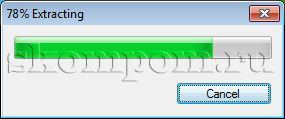
Și aproape imediat după aceea, se va deschide fereastra expertului de instalare pentru browserul Mozilla Firefox, în care să continuați, trebuie să faceți clic pe butonul „Următorul”. ![]()
Apoi sistemul vă va oferi două tipuri de instalare. Vă recomandăm să rămâneți cu instalarea „Personalizată” pentru a înțelege din ce componente este format browserul Mozilla Firefox?... Faceți clic pe butonul Următor pentru a continua. 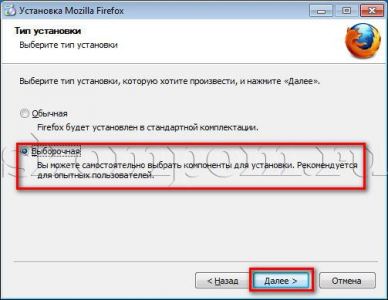
Următorul pas este să selectați folderul în care puteți instala browserul Mozilla Firefox. Nu trebuie să schimbi nimic aici. De exemplu, totul mi se potrivește. Mergem „Următorul”. ![]()
În fereastra următoare puteți alege dacă instalați sau nu serviciul de asistență. Dacă instalați serviciul de asistență, browserul va fi actualizat gratuit în fundal și chiar automat dacă îl configurați după instalare. Dacă debifați caseta, serviciul de asistență nu va fi instalat, iar pentru a actualiza browserul, va trebui să descărcați manual de pe site fișier de configurare și reinstalați totul. Vă recomand să lăsați caseta bifată și să mutați „Următorul”. 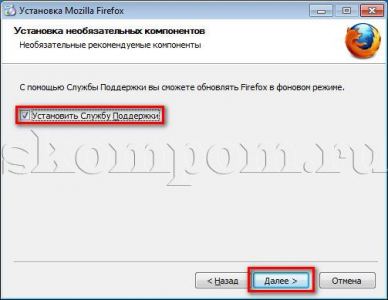
După instalare, expertul va oferi crearea unei comenzi rapide pentru a lansa browserul în meniul Start și pe desktop. De obicei, las ambele casete de selectare. Dacă nu aveți nevoie de comenzi rapide în viitor, le puteți șterge pur și simplu. 
În cele din urmă, sistemul vă va solicita să faceți din Mozilla Firefox browserul dvs. implicit. Adică, în acest caz, toate documentele html și paginile de internet vor fi deschise de către acestea. Vă recomand să lăsați o bifă. Acum faceți clic pe butonul „Instalare”. 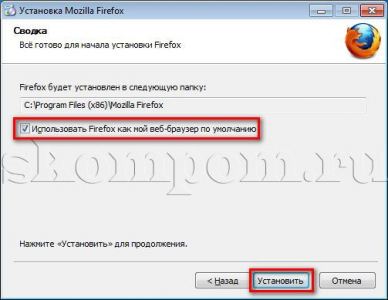
Va începe procesul de instalare a browserului. 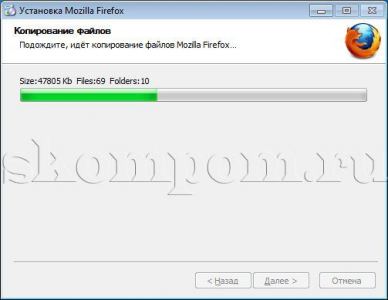
În cele din urmă, va apărea o fereastră care indică faptul că Mozilla a fost instalat cu succes. În mod implicit, va fi bifată caseta de selectare „Lansați Firefox”. Dacă îl părăsiți, atunci după ce faceți clic pe butonul „Terminați”, un nou browser instalat.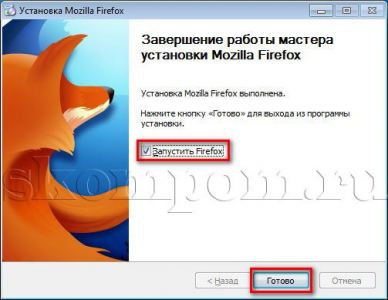
Cu toate acestea, înainte de a începe fereastra expertului de import va apărea, solicitându-vă să importați setări, marcaje, istoric și parole din browserul Internet Explorer în Firefox. Aici puteți alege singuri dacă merită să o faceți sau nu. Faceți clic pe „Următorul” pentru a continua. 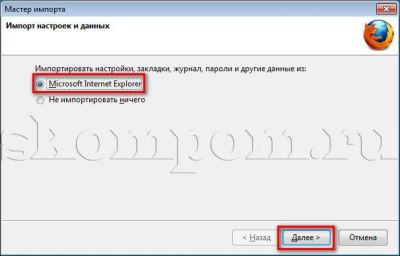
După importarea cu succes, va apărea o fereastră ca aceasta. 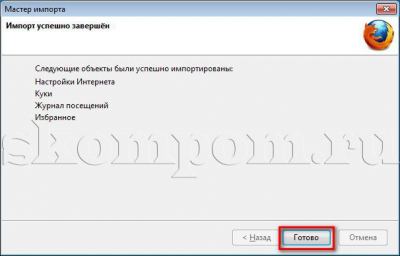
Felicitări, instalarea gratuită a browserului s-a încheiat... Acum știi, cum se instalează browserul Mozilla Firefox... Așa arată fereastra browserului. Acum personalizați totul așa cum doriți. 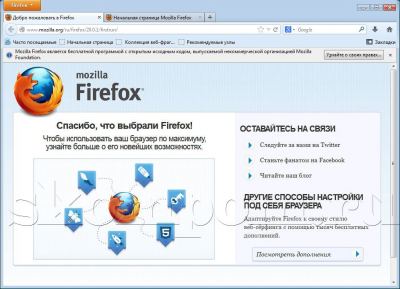
Vă doresc o navigare plăcută în imensitatea World Wide Web.
Firefox este browser gratuit de la Mozilla. Firefox este unul dintre cele mai populare browsere din lume, împreună cu Google Chrome. În acest tutorial, vom vorbi despre cum să descărcați și să instalați Firefox pe computer.
Spre deosebire de Internet Explorer sau Safari, Firefox nu este preinstalat pe sistemul dvs. de operare. Pentru a utiliza Firefox, trebuie mai întâi să îl descărcați și să îl instalați pe computer. Este foarte ușor și durează doar câteva minute.
Pentru a descărca și instala Firefox:
Acces Firefox
- Dacă utilizați un sistem de operare Windows, o comandă rapidă Firefox va fi adăugată pe desktop. Prin urmare, pentru a deschide Firefox, trebuie doar să faceți dublu clic pe comanda rapidă. Firefox poate fi deschis și din meniul Start sau din bara de activități.
- Dacă aveți un Mac, puteți deschide Firefox din folderul Aplicații. De asemenea, puteți aduce Firefox pe doc.
Dacă doriți să utilizați Firefox ca singurul dvs. browser web, îl puteți seta ca browser implicit. Vă recomandăm să studiați.
Cunoașterea Firefox
În plus față de numeroasele caracteristici găsite în alte browsere, Firefox oferă utilizatorilor o gamă de instrumente proprii unice. Firefox este destul de ușor de utilizat, dar îți va lua puțin timp să înțelegi specificul interfeței sale.
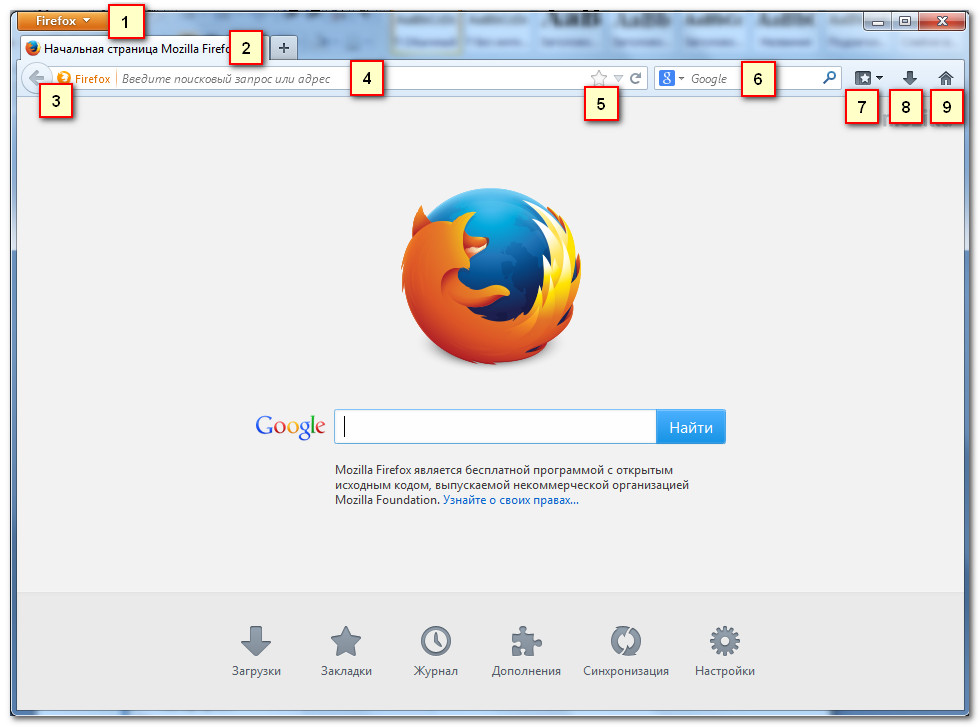
Faceți clic pe acest buton pentru a deschide meniul Firefox. Aici puteți să vă gestionați marcajele, să vizualizați descărcările, să accesați setările și așa mai departe.
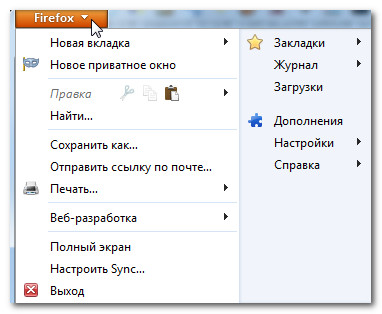
Prin filele Firefox vă permite să vizualizați mai multe site-uri într-o singură fereastră. Doar faceți clic pe fila pe care doriți să o vizualizați.
Pentru a crea o filă nouă, trebuie să faceți clic pe butonul Deschidere filă nouă sau să apăsați comanda rapidă de la tastatură Ctrl + T (pe Windows) sau Comandă + T (pe Mac).
Butoanele Înapoi și Înainte vă permit să navigați între site-urile pe care le-ați deschis recent.
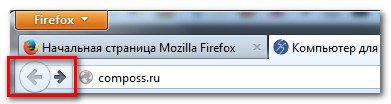
4) Linia de adresă
Veți utiliza bara de adrese pentru a naviga între site-uri.

5) Marcați această pagină
Faceți clic pe stea pentru a marca site-ul deschis sau apăsați Ctrl + D (pe Windows) sau Command + D (pe Mac).
Aici puteți căuta pe internet. Introduceți doar termenul de căutare și apăsați Enter.
Pentru a selecta sistemul care va efectua căutarea, faceți clic pe săgeata drop-down.
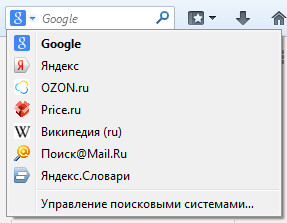
Faceți clic aici pentru a vizualiza și a vă personaliza marcajele.
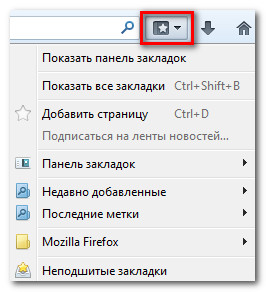
8) Descărcări
Faceți clic aici pentru a vedea descărcările recente și fișierele în curs de descărcare.
9) Pagină de start Mozilla Firefox
Faceți clic aici pentru a accesa pagina de pornire.
Firefox pentru mobil
Firefox poate fi folosit ca browser pentru dispozitive mobile. Este disponibil pentru dispozitivele Android. Aplicația Firefox vă permite să navigați pe web, să deschideți mai multe file, să căutați și multe altele. Puteți chiar să vă conectați la Firefox de pe dispozitiv mobil... Aceasta va sincroniza marcajele, parolele salvate, istoricul și setările între dispozitivele dvs.
Browserul Firefox este unul dintre cele mai populare browsere, instalat pe o treime din computerele utilizatorilor din întreaga lume. Dacă decideți să instalați browserul Mozilla Firefox pe computer, puteți fi siguri că marea majoritate a portalurilor web se vor încărca rapid și corect. Marele avantaj al acestui program este că creatorii au implementat multe opțiuni de personalizare în acesta, astfel încât utilizatorii să poată schimba designul browserului și să-i adauge noi funcții prin intermediul aplicațiilor de la terți. Pentru dezvoltatori, există multe instrumente care vă permit să modificați parametrii paginii chiar în fereastra browserului.
Procesul de instalare
Pentru a instala Mozilla Firefox, va trebui să efectuați o serie de manipulări standard, care sunt în multe feluri similare acțiunilor efectuate în timpul instalării altor programe în sala de operație. sistem Windows... Utilizatorul are nevoie de:
- Deschideți orice alt browser. Puteți utiliza cele incluse în sistem.
- Accesați site-ul oficial browserul Firefox (mozilla.org/ru/firefox/new).
- Faceți clic pe butonul Descărcare gratuită.
Important! Obținerea fișierului de instalare pe site-ul oficial al companiei dezvoltatoare este singura modalitate fiabilă pentru acei utilizatori care doresc să instaleze cea mai recentă versiune a Mozilla, care conține multe funcții noi și este lipsită de erori critice.
După ce ecranul vă solicită ce trebuie făcut cu fișierul, utilizatorul trebuie să selecteze elementul „Salvați ca ...”, să specificați „Desktop” ca folder țintă și să așteptați până când pachetul de instalare este descărcat.
Următoarea etapă este directă instalarea Mozilla FireFox. Pentru a începe instalarea, trebuie să faceți dublu clic pe fișierul pe care tocmai l-ați descărcat pe desktop. În fereastra care se deschide după despachetarea arhivei, faceți clic pe butonul „Instalare”. 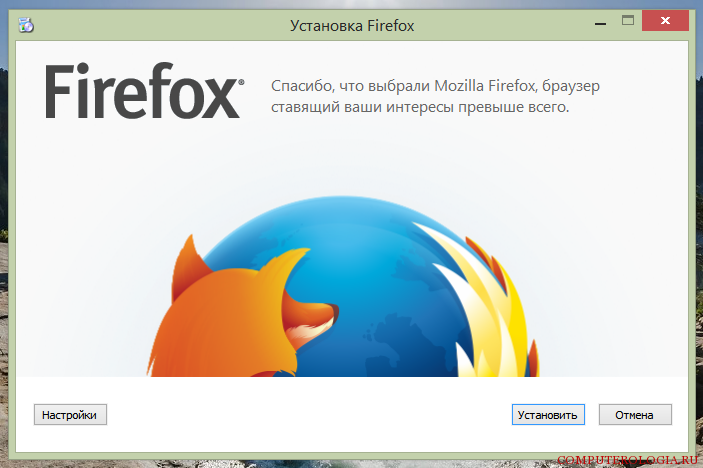
Apoi, trebuie doar să așteptați finalizarea procedurii de instalare - în funcție de viteza internetului și de puterea computerului, aceasta poate dura de la unu la cinci minute. În timpul procedurii, fișierele vor fi descărcate mai întâi și apoi - instalarea lor. Imediat după finalizarea operației, browserul îl va saluta pe utilizator cu o fereastră deschisă.
FireFox ca browser implicit
În cazul în care este necesar ca browserul FireFox nou instalat să fie responsabil pentru deschiderea paginilor web în sistem, utilizatorul va trebui să facă o mică setare în cadrul programului. Și anume:
- În fereastra browserului, deschideți meniul situat în colțul din dreapta sus al ferestrei.
- Faceți clic pe butonul „Setări”.
- Accesați fila „General”.
- Faceți clic pe butonul „Setați ca implicit” și bifați de asemenea caseta de selectare „Verificați întotdeauna dacă Firefox este browserul implicit”, apoi aplicați setările făcând clic pe butonul „OK”.
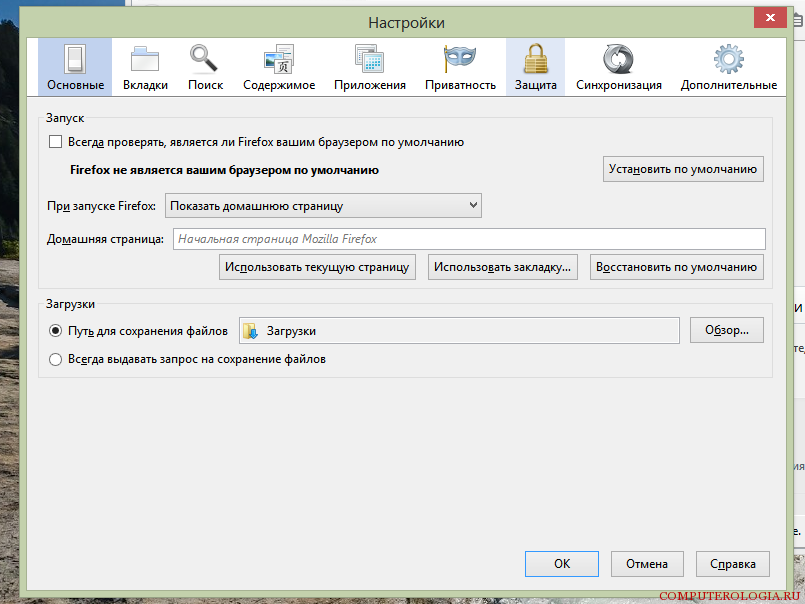 După modificarea acestor parametri, orice pagină web va fi deschisă de browserul FireFox, precum și toate cererile către servere din aplicațiile instalate pe computer vor fi procesate de acest program.
După modificarea acestor parametri, orice pagină web va fi deschisă de browserul FireFox, precum și toate cererile către servere din aplicațiile instalate pe computer vor fi procesate de acest program.
După cum putem vedea, instalarea browserului Firefox și configurarea acestuia pe computerul dvs. este foarte simplă. Instalarea în sine are loc practic fără intervenția utilizatorului - principalul lucru este să descărcați fișierul de instalare curent și să îl rulați. Programul este instalat în directorul „Fișiere program” de pe discul de sistem - acolo sunt stocate și alte aplicații instalate. La rândul său, comanda rapidă pentru lansare rapidă browserul este plasat automat în meniul Start și pe desktop.
Buna dragi cititori ai site-ului blogului. Astăzi va fi al treilea articol despre browsere. Puțin mai devreme, am avut deja timp să vorbim despre avantajele și dezavantajele unui nou venit în domeniul construirii browserelor - (Google Chrome).
Ponderea acestor browsere pe piața Runet este destul de mare, dar există un alt reprezentant al acestei galaxii, care nu este inferior lor în popularitate nu numai în Runet, ci și în lume. Vorbesc despre Mozilla Firefox.
În Runet, popularitatea lui Mazila este comparabilă cu popularitatea Operei și aproximativ 30% din numărul total al tuturor utilizatorilor de internet intră online prin acest browser. Dar în lume este încă popular (aproximativ același 30%), deși este inferior, iar Google Chrome este deja aproape de el, ceea ce de câțiva ani de existență a demonstrat o creștere uimitoare a popularității.
Fiecare dintre aceste browsere are propriile trucuri și astăzi vom încerca să luăm în considerare tot ceea ce face Firefox atât de popular și care poate fi util pentru un webmaster atunci când lucrează pe site-ul său.
Istoria și caracteristicile Mozilla Firefox
Să începem, conform tradiției, cu ceea ce spunem - și poți fi întotdeauna complet liber de aici (butonul verde mare „Descărcare gratuită” din partea dreaptă sus a paginii). Apropo, în 2008, acest program a stabilit un record care a intrat în Cartea Recordurilor Guinness. În acel an memorabil, noua versiune a fost descărcată de peste opt milioane de ori în primele 24 de ore.
În general, Firefox își urmărește istoria înapoi la cel mai vechi browser grafic (non-text) de pe pământ - din Mosaic. Primele versiuni ale acestora s-au născut în 1994 și au devenit un fel de senzație. Pentru prima dată, utilizatorii de internet au putut vizualiza imagini grafice pe paginile web pe care le deschid.
Apoi Mosaic a fost redenumit în binecunoscutul Netscape Navigator, apoi numele său a fost ușor schimbat și a devenit Netscape Communicator.
În 1998, Netscape a fost achiziționat de o mare corporație americană de IT și a fost creat pentru a lucra în continuare pe browser și alte programe software. organizație non-profit Mozilla, sub auspiciile cărora s-a planificat eliberarea și dezvoltarea standardelor software open source (termenul a fost folosit anterior ca nume de lucru pentru Netscape Navigator).
Organizația Mozilla a fost finanțată în principal de aceeași companie Netscape și deja sub aripa acestei organizații a fost lansată prima versiune de Firefox. Motorul său a fost complet scris de la zero și pe baza acestuia au fost lansate versiunile ulterioare ale browserului Netscape (începând cu a șasea).
După un timp, cele două browsere, Firefox și Netscape, s-au despărțit (în jurul anului 2003), rezultând că acesta din urmă s-a odihnit în Bose, ei bine, iar primul a devenit unul dintre cele mai populare browsere de internet din lume.
Firefox își urmărește direct istoria din 2004 (deși în 2002 exista deja, dar se numea Phoenix, iar în 2003 a fost redenumit Firebird și abia din 2004 a adoptat în cele din urmă numele cu care suntem obișnuiți) și până de curând principalul său concurent a fost IE, deoarece acesta din urmă este construit în mod implicit în cel mai popular sistem de operare a tuturor timpurilor și popoarelor.
Dar în 2011, Mazila a cunoscut pentru prima dată o competiție serioasă din partea unui nou venit numit Google Chrome. Și, conform unor rapoarte, ponderea acestor browsere în lume este acum aproximativ aceeași.
În general, situația de pe piața browserelor de internet este acum destul de tensionată și concurența se intensifică. Probabil se joacă în mâinile noastre utilizatori obișnuiți, pentru că îi face pe dezvoltatori să caute din ce în ce mai multe funcții noi care sporesc confortul și atrag atenția asupra ideii lor. Cu toate acestea, toate produsele noi sunt foarte rapid implementate de concurenți, astfel încât niciunul dintre dezvoltatori nu se poate lăsa pe lauri.
Apropo, am citit recent că pentru ca Mozilla Firefox să poată fi folosit ca căutare implicită, compania cu același nume a plătit dezvoltatorilor un miliard de dolari. Totuși, este bine să fii o organizație non-profit, deoarece veniturile sunt impresionante.
Ei bine, este de înțeles - ponderea Firefox este încă imensă și Google, cel mai probabil, nu va da greș. Chiar și domestica noastră motoare de căutare încercând să își creeze propriile browsere pe baza Chromium pentru a lega utilizatorii de ei înșiși. Un exemplu izbitor este.
Eroul nostru, în general, nu are în prezent caracteristici inovatoare serioase sau caracteristici care diferă de alți analogi. Are toate seturile de caracteristici necesare, dar nimic mai mult. Cu toate acestea, popularitatea sa, în opinia mea, nu constă în capacitățile de bază, ci în ceea ce poate fi adus în ea cu ajutorul extensiilor.
Nu cu mult timp în urmă Mazila Firefox a fost aproape singurul browser care a acceptat instalarea extensiilor cu drepturi depline. S-a axat inițial pe acest lucru și de aceea dezvoltatorii au decis să nu supraîncărce nucleul principal cu toate caracteristicile posibile. Am decis să pun conversația într-o publicație separată.
Cu toate acestea, ușurința conectării și dezvoltării extensiilor pentru acesta are și un dezavantaj - interfața în sine funcționează oarecum mai lent și consumă mai multe resurse de computer decât cei mai apropiați concurenți (Chrome consumă și resurse, dar în același timp funcționează foarte repede și cel mai important, foarte fiabil - fiecare are propriul proces ).
Mozilla în timpuri recente dă impresia unei anumite monstruozități, mai ales pe fundalul cromului rapid și ascetic. Cu toate acestea, cu extensii, este încă mult mai convenabil să lucrezi în ea, ceea ce îi permite, după părerea mea, să rămână în continuare printre lideri.
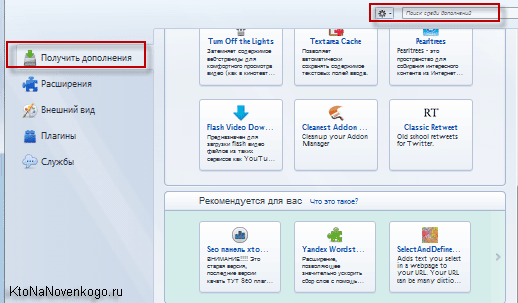
De exemplu, Opera și Chrome au o capacitate încorporată de a sincroniza marcajele și alte date personale realizate în browser cu serverul pentru a putea accesa apoi marcajele browserului dvs. de pe orice computer din lume. Această caracteristică este cu siguranță convenabilă și necesară (de exemplu, atunci când sistemul de operare se blochează).
Dar în Mozilla Firefox, această opțiune nu a fost furnizată în mod implicit până în primăvara anului 2011. Cu toate acestea, acest lucru nu a însemnat că nu era acolo. Este suficient să instalați extensia și sincronizarea marcajelor devine posibilă în browserul dvs. preferat (dacă este pentru dvs.).
Acestea. ideea prezentată de dezvoltator este foarte rațională - toată lumea poate alege suplimentele de care are nevoie și să-și asambleze propriul set numai cu funcțiile de care are nevoie. Un alt lucru este că nu toată lumea folosește extensii (tot trebuie să le găsiți, să le instalați și să le configurați) și nu toată lumea știe deloc despre ele. Prin urmare, această abordare, în opinia mea, are părți pozitive și negative.
De asemenea, este de remarcat creșterea vitezei noilor versiuni ale vulpii de foc în ultimul an. În primăvară, a fost lansat mult așteptatul Firefox 4.0, care a înlocuit versiunea 3.6, lansată la începutul anului 2010. În total, a trecut mai mult de un an între actualizări. Ei bine, ultima versiune de Firefox actualizată în prezent este cu mândrie numărul 23.0.1.
Fie aceasta este o încercare de a urma exemplul numerotării versiunilor de către principalul concurent în persoana Google Chrome, fie dezvoltatorii s-au mutat cu adevărat, simțind că un monstru precum Chrome, cu inovațiile, viteza și alte trucuri, respira în spatele lor.
Există, de asemenea, o versiune mobilă, care poate fi descărcată și de pe site-ul oficial. Evident, datorită contactelor foarte strânse dintre Google și Fundația Mozilla, versiunea mobilă se concentrează în mod special pe Android - platforma super populară pentru mobil și tabletă de la același Google.
Desigur, regulile Android, dar nu toate telefoanele mobile funcționează pe ea. Iar popularitatea Opera Mobile sau Mini, așa cum mi se pare, împiedică puternic versiunea mobilă a Mazilei să devină populară. Ei bine, pentru mine pe iPad nu este nimic mai bun decât Google Chrome - aproape un analog complet al versiunii desktop, dar foarte rapid.
Php? V \u003d 5 & id \u003d 1 "style \u003d" border: mediu none; lățime: 715px; înălțime: 300px; "frameborder \u003d" 0 "scrolling \u003d" no "\u003e Multă baftă! Ne vedem în curând pe paginile site-ului blogului
Trimite mesaj
Clasă
Legătură
Zapin
Colecții recomandate:
 Marcaje vizuale Yandex pentru Mozilla Firefox, Google Chrome - cum se instalează și se configurează file în browserele populare
Marcaje vizuale Yandex pentru Mozilla Firefox, Google Chrome - cum se instalează și se configurează file în browserele populare
 Pluginuri și teme pentru Mozilla Firefox - care programe de completare și extensii merită descărcate și instalate
Pluginuri și teme pentru Mozilla Firefox - care programe de completare și extensii merită descărcate și instalate
 Yandex Elements - descărcați și instalați bara în Firefox, Internet Explorer, Opera și Chrome
Yandex Elements - descărcați și instalați bara în Firefox, Internet Explorer, Opera și Chrome
Unul dintre cele mai populare browsere Web este Mozilla Firefox... Da, astăzi Google Chrome câștigă rapid avânt, dar și Mozila nu rămâne în urmă, în ciuda faptului că este deja mai puțin popular decât acum câțiva ani. Și astăzi, pentru toți cei care au decis să înceapă să utilizeze acest program, voi scrie o lecție despre cum să instalați browserul Mozilla Firefox.
Apropo, nu sunt un fan al Mozila și recomand, de asemenea, să citesc celelalte articole pe browsere, de exemplu, am scris recent o lecție. Am o atitudine pozitivă față de toate browserele! Ei bine, acum să trecem la tema lecției: Cum instalez Mozilla Firefox?
Bineînțeles, avem nevoie ultima versiune Mozilla, care poate fi descărcat de pe site-ul oficial http://www.mozilla.org/ru/firefox/fx.
Există un buton verde „ Descărcare gratuită", Făcând clic pe care îl puteți salva pe computer cea mai nouă versiune de la Firefox.
După finalizarea descărcării, puteți rula fișierul de instalare.
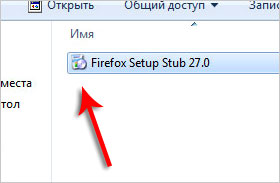
După ce l-am lansat cu un dublu clic, trebuie să schimbăm ceva înainte de a face clic pe butonul de instalare. Prin urmare, apăsăm butonul „Setări”.
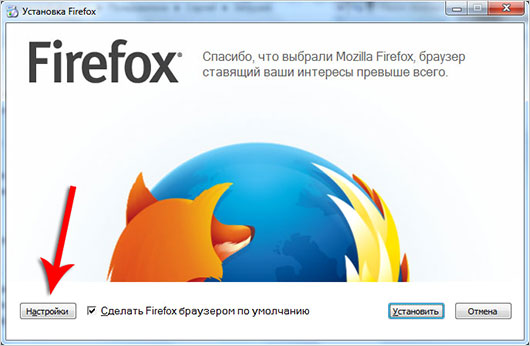
Aici vă recomand să debifați setările de care nu aveți nevoie. De exemplu, nu vreau să trimit statistici despre utilizarea browserului, de asemenea, nu am nevoie de foldere la început și de pictograme pe bara de activități, nu Programul Firefox Nici eu nu vreau implicit. Prin urmare, am eliminat aceste bife. De asemenea, îl puteți personaliza pentru dvs. Faceți clic pe „Instalați”.
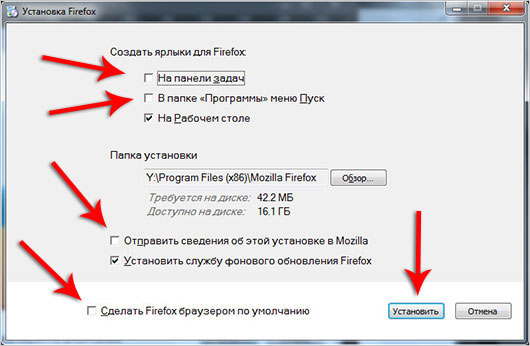
Să așteptăm cât se încarcă fișierele necesare și Firefox va fi instalat.
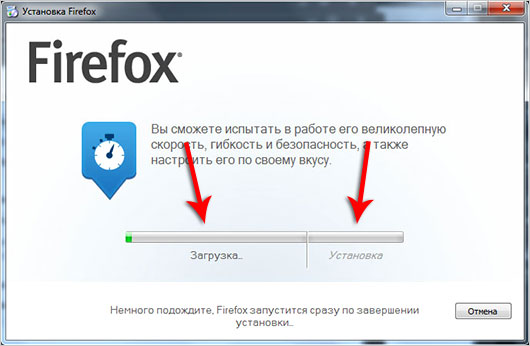
La finalizare, ni se va solicita să importăm date de lucru din alte browsere. Dacă vrem să începem să folosim programul de la zero, atunci selectăm elementul „ Nu importați nimic».
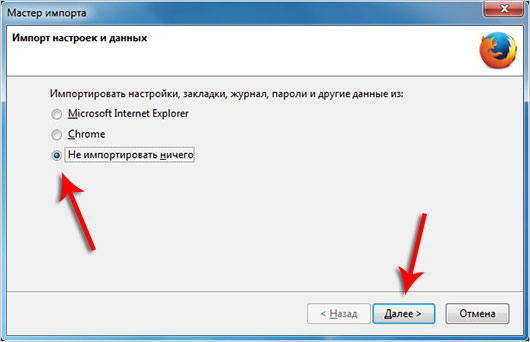
Asta e tot! Tutorialul meu despre instalarea Mozilla Firefox este complet. Vă doresc o experiență excelentă în rețea cu acest browser.
